Configurare l'ambiente di sviluppo in Windows per Rust
Nell'argomento Panoramica dello sviluppo in Windows con Rust è stato introdotto Rust e si è parlato di che cosa si tratta e di quali sono alcune delle parti principali. In questo argomento verrà configurato l'ambiente di sviluppo.
È consigliabile eseguire lo sviluppo Rust in Windows. Tuttavia, se si prevede di compilare e testare localmente in Linux, lo sviluppo con Rust nel sottosistema Windows per Linux (WSL) è anch’esso possibile.
Installare Visual Studio (scelta consigliata) o Microsoft C++ Build Tools
In Windows Rust richiede alcuni strumenti di compilazione C++.
È possibile scaricare Microsoft C++ Build Toolso (scelta consigliata) installare solo Microsoft Visual Studio.
Importante
L'uso di Microsoft C++ Build Tools o Visual Studio Build Tools richiede una licenza valida di Visual Studio (Community, Pro o Enterprise).
Nota
Si userà Visual Studio Code come ambiente di sviluppo integrato (IDE) per Rust e non Visual Studio. Tuttavia, è comunque possibile installare Visual Studio senza spese. Un'edizione Community è disponibile gratuitamente per studenti, collaboratori open source e singoli utenti.
Durante l'installazione di Visual Studio, è consigliabile selezionare sviluppo di applicazioni desktop .NET, Sviluppo di Desktop con C++ e Sviluppo della piattaforma UWP (Universal Windows Platform). Si potrebbe non pensare che saranno necessari tutti e tre, ma è probabile che alcune dipendenze si verifichino dove sono necessarie che sia semplicemente più semplice selezionare tutte e tre.
Per impostazione predefinita, i nuovi progetti Rust usano Git. Aggiungere quindi anche il singolo componente Git per Windows alla combinazione (usare la casella di ricerca per cercarla in base al nome).
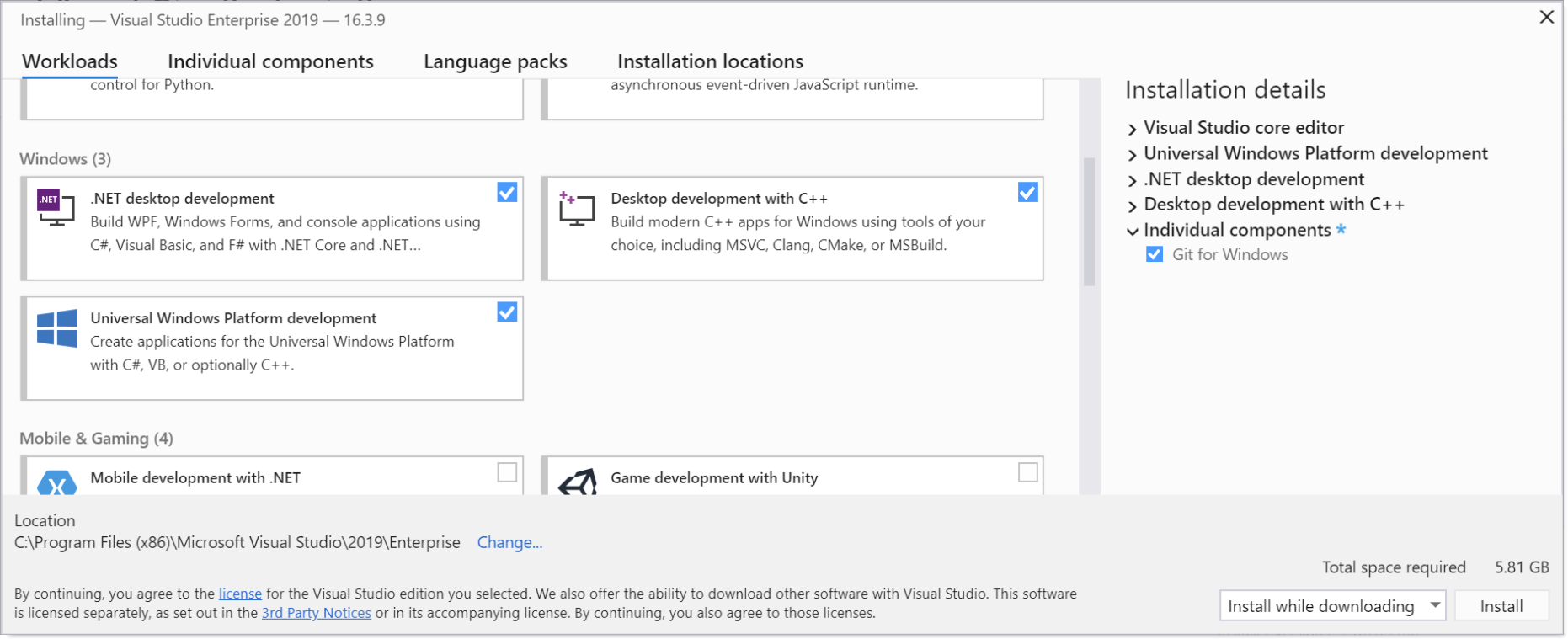
Installare Rust
Successivamente, installare Rust dal sito Web Rust. Il sito Web rileva che si esegue Windows e offre programmi di installazione a 64 e 32 bit dello strumento di rustup per Windows, nonché istruzioni sull'installazione di Rust nel sottosistema Windows per Linux (WSL).
Suggerimento
Rust funziona molto bene in Windows; non è quindi necessario passare alla route WSL (a meno che non si preveda di compilare e testare localmente in Linux). Poiché si ha Windows, si consiglia di eseguire solo il programma di installazione rustup per Windows a 64 bit. Installare anche la toolchain Microsoft C e C++ (MSVC) eseguendo rustup default stable-msvc. Sarà quindi tutto impostato per scrivere app per Windows con Rust.
Al termine del programma di installazione di Rust, si sarà pronti per programmare con Rust. Non sarà ancora disponibile un ambiente IDE pratico(nella sezione successivaInstallare Visual Studio Code). E non si è ancora configurati per chiamare le API di Windows. Tuttavia, è possibile avviare un prompt dei comandi (cmd.exe) ed eventualmente eseguire il comando cargo --version. Se viene visualizzato un numero di versione stampato, questo conferma che Rust è installato correttamente.
Se si è curiosi di usare la cargoparola chiave precedente, Cargo è il nome dello strumento nell'ambiente di sviluppo Rust che gestisce e compila i progetti (più correttamente, pacchetti) e le relative dipendenze.
E se si vuole davvero immergersi in alcuni programmi a questo punto (anche senza la comodità di un IDE), allora si potrebbe leggere il capitolo Hello, World!del libro del linguaggio di programmazione Rust sul sito Web Rust.
Installare Visual Studio Code
Usando Visual Studio Code (VS Code) come editor di testo/ambiente di sviluppo integrato (IDE), è possibile sfruttare i servizi di linguaggio, ad esempio il completamento del codice, l'evidenziazione della sintassi, la formattazione e il debug.
VS Code contiene anche un terminale predefinito che consente di rilasciare argomenti della riga di comando, ad esempio per inviare comandi a Cargo.
Prima di tutto, scaricare e installare Visual Studio Code per Windows.
Dopo aver installato VS Code, installare l'estensione rust-analyzer. È possibile installare l'estensione analizzatore rust da Visual Studio Marketplace oppure aprire VS Code e cercare analizzatore rust nel menu delle estensioni (CTRL+MAIUSC+X).
Per il supporto del debug, installare l'estensione CodeLLDB. È possibile installare l'estensione CodeLLDB da Visual Studio Marketplace oppure aprire VS Code e cercare CodeLLDB nel menu delle estensioni (CTRL+MAIUSC+X).
Nota
Un'alternativa all'estensione CodeLLDB per il debug è l'estensione Microsoft C/C++. L'estensione C/C++ non si integra con l'IDE come CodeLLDB. Tuttavia, l'estensione C/C++ offre informazioni di debug superiori. Quindi è meglio tenerlo a portata di mano in caso di necessità.
È possibile installare l'estensione C/C++ da Visual Studio Marketplace oppure aprire VS Code e cercare C/C++ nel menu delle estensioni (CTRL+MAIUSC+X).
Per aprire il terminale in VS Code, selezionare Visualizza>Terminale oppure usare il tasto di scelta rapida CTRL + ` (usando il carattere di apice inverso). Il terminale predefinito è PowerShell.
Hello, world! esercitazione (Rust con VS Code)
Si provi Rust con una semplice app "Hello, world!".
Per prima cosa, avviare un prompt dei comandi (
cmd.exe) ecda una cartella in cui si vogliono mantenere i progetti Rust.Chiedere quindi a Cargo di creare un nuovo progetto Rust con il comando seguente.
cargo new first_rust_projectL'argomento passato al comando
cargo newè il nome del progetto che si vuole creare da Cargo. In questo caso, il nome del progetto è first_rust_project. È consigliabile assegnare un nome ai progetti Rust usando la distinzione tra maiuscole e minuscole(dove le parole sono minuscole, con ogni spazio sostituito da un carattere di sottolineatura).Cargo crea automaticamente un progetto con il nome specificato. E infatti i nuovi progetti di Cargo contengono il codice sorgente per un'app molto semplice che restituisce un messaggio Hello, world!, come vedremo. Oltre a creare il progetto di first_rust_project, Cargo ha creato una cartella denominata first_rust_projecte ha inserito i file di codice sorgente del progetto.
Quindi ora
cdin tale cartella e quindi avviare VS Code dall'interno del contesto di tale cartella.cd first_rust_project code .In Esplora risorse di VS Code aprire il file
src>main.rs, ovvero il file di codice sorgente Rust che contiene il punto di ingresso dell'app (una funzione denominata principale). Di seguito la visualizzazione.// main.rs fn main() { println!("Hello, world!"); }Nota
Quando si apre il primo file
.rsin VS Code, si riceverà una notifica che informa che alcuni componenti Rust non sono installati e chiederanno se si vuole installarli. Fare clic su Sìe VS Code installerà il server di linguaggio Rust.È possibile indicare dal codice in
main.rsche principale è una definizione di funzione e che stampa la stringa "Hello, world!". Per altri dettagli sulla sintassi, vedere Anatomia di un programma Rust sul sito Web Rust.A questo punto, provare a eseguire l'app nel debugger. Inserire un punto di interruzione nella riga 2 e fare clic su Esegui>Avvia debug (oppure premere F5). Sono inoltre disponibili Debug e Eseguire i comandi incorporati nell'editor di testo.
Nota
Quando si esegue un'app nell’estensione CodeLLDB e il debugger per la prima volta, verrà visualizzata una finestra di dialogo che indica "Impossibile avviare il debug perché non è stata fornita alcuna configurazione di avvio". Fare clic su OK per visualizzare una seconda finestra di dialogo con il messaggio "Cargo.toml è stato rilevato in questa area di lavoro. Generare configurazioni di avvio per le destinazioni?". Fare clic su Sì. Chiudere quindi il file launch.json e iniziare di nuovo il debug.
Come si può notare, il debugger si interrompe alla riga 2. Premere F5 per continuare e l'app viene eseguita fino al completamento. Nel riquadro terminale verrà visualizzato l'output previsto "Hello, world!".
Rust per Windows
Non solo si può usare Rust in Windows, si possono anche scrivere app per Windows usando Rust. Tramite le finestre crate, si può chiamare qualsiasi API di Windows passata, presente e futura. Sono disponibili altri dettagli su questo argomento ed esempi di codice, nell'argomento Rust per Windows e nella crate di Windows.
